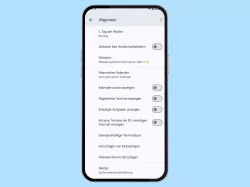Oppo: Anzeigeeinstellungen im Kalender anpassen
Personalisiere mit den Anzeigeeinstellungen den Kalender auf dem Oppo-Smartphone. Wir zeigen, wie es geht!
Von Simon Gralki · Veröffentlicht am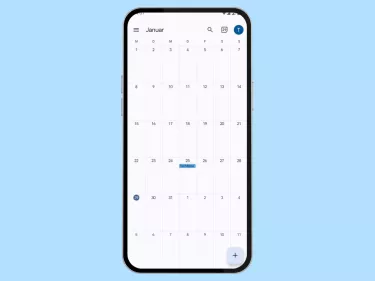
Die Kalender-App auf dem Oppo-Smartphone bietet nicht nur ein einfaches Management der Termine, sondern hat auch diverse Einstellungen, um die Anzeige zu personalisieren. Wie man beispielsweise die Kalenderansicht ändern oder Geburtstage im Kalender anzeigen kann, erklären wir hier.
Auf dem Oppo-Handy kann die Übersicht des Kalenders an die eigenen Bedürfnisse angepasst werden. Neben der Anzeige von alternativen Kalendern oder dem Einblenden der Kalenderwochen kann man auch jederzeit das Kalenderlayout ändern. Hierfür steht eine Tages-, Wochen- oder Monatsansicht zur Verfügung, um immer die bevorstehenden Termine und Ereignisse im Blick zu haben.
Unabhängig davon, ob auf dem Oppo-Handy mehrere Google-Konten verknüpft sind, kann man auch jederzeit die Kalenderfarben ändern, um die Termine, Aufgaben, Geburtstage oder sonstige Einträge unterscheiden zu können. Die Farben für die Ereignisse im Kalender können jederzeit festgelegt werden und sich nicht davon abhängig, ob in der Kalender-App das helle oder dunkle Design (Dark Mode) festgelegt ist.
Feiertage
Unabhängig von den Terminen der angezeigten Google-Konten im Kalender kann man jederzeit die regionalen beziehungsweise nationalen Feiertage einblenden oder ausblenden.
Ist die Anzeige der Feiertage im Kalender nicht erwünscht, weil die Anzeige beispielsweise unübersichtlich ist, kann die Funktion über das Menü deaktiviert werden.


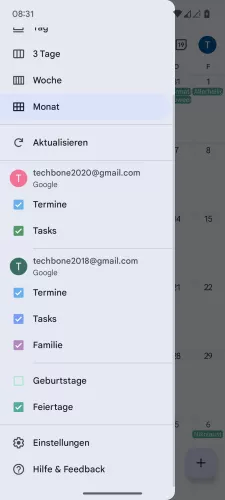
- Öffne die Kalender-App
- Öffne das Menü
- Aktiviere oder deaktiviere Feiertage



- Öffne die Kalender-App
- Öffne das Menü
- Aktiviere oder deaktiviere Feiertage
Kalenderansicht
Der Kalender auf dem Oppo-Smartphone bietet unterschiedliche Kalenderansichten an, die über das Menü festgelegt werden können. Je nach App-Version können aus folgenden Kalenderansichten gewählt werden:
- Terminübersicht
- Tag
- 3 Tage
- Woche
- Monat


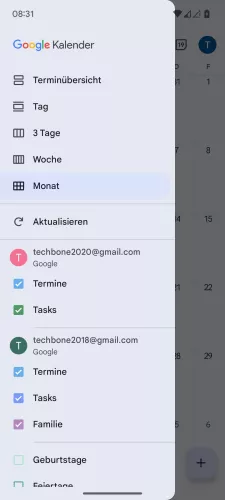
- Öffne die Kalender-App
- Öffne das Menü
- Wähle Terminübersicht, Tag, 3 Tage, Woche oder Monat als Kalenderansicht



- Öffne die Kalender-App
- Öffne das Menü
- Wähle Terminübersicht, Tag, 3 Tage, Woche oder Monat
Kalenderwochen
Eine wichtige Funktion ist die Anzeige der Kalenderwochen, da man häufig bei der Absprache von Terminen danach gefragt wird. Um immer genau zu wissen, welches Datum in welcher Kalenderwoche gemeint ist, kann man diese in der Kalenderansicht einblenden.




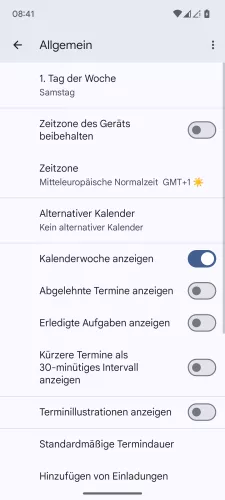
- Öffne die Kalender-App
- Öffne das Menü
- Tippe auf Einstellungen
- Tippe auf Allgemein
- Aktiviere oder deaktiviere Kalenderwoche anzeigen





- Öffne die Kalender-App
- Öffne das Menü
- Tippe auf Einstellungen
- Tippe auf Allgemein
- Aktiviere oder deaktiviere Kalenderwoche anzeigen
Abgelehnte Termine
Die abgelehnten Termine werden im Kalender auf dem Oppo-Handy standardmäßig ausgeblendet, um die Anzeige übersichtlicher zu gestalten. Auf Wunsch kann der Nutzer die vergangenen abgelehnten Termine auch jederzeit wieder einblenden, um sie zu überprüfen oder ein Datum abzugleichen.




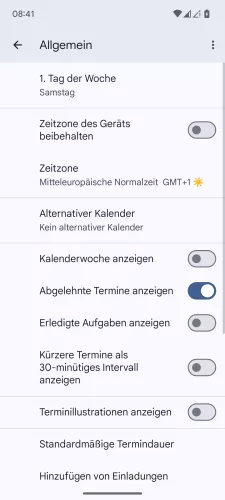
- Öffne die Kalender-App
- Öffne das Menü
- Tippe auf Einstellungen
- Tippe auf Allgemein
- Aktiviere oder deaktiviere Abgelehnte Termine anzeigen





- Öffne die Kalender-App
- Öffne das Menü
- Tippe auf Einstellungen
- Tippe auf Allgemein
- Aktiviere oder deaktiviere Abgelehnte Termine anzeigen
Angezeigte Konten
Für den Fall, dass mehrere Google-Konten auf dem Oppo-Handy verknüpft sind, kann man jederzeit die angezeigten Konten im Kalender ändern und nach den folgenden Optionen filtern:
- Termine
- Tasks (Aufgaben)
- Erinnerungen
Auch ist auf dem Oppo-Smartphone ein lokaler Account vorhanden, über den die Termine nur auf dem Gerät verwaltet werden können, den man ebenfalls jederzeit einblenden oder ausblenden kann.


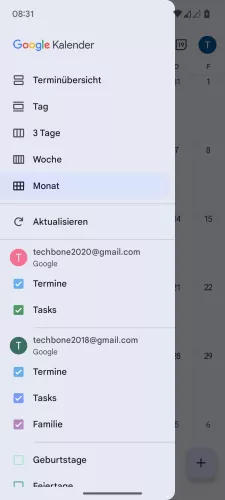
- Öffne die Kalender-App
- Öffne das Menü
- Aktiviere oder deaktiviere Termine oder Tasks der gewünschten Konten



- Öffne die Kalender-App
- Öffne das Menü
- Aktiviere oder deaktiviere die gewünschten Kategorien/Konten
Kalenderfarben
Um Aufgaben, Termine, Feiertage, Geburtstage und alle anderen Events/Konten im Kalender des Oppo-Handy besser identifizieren und auseinanderhalten zu können, lassen sich Farben der jeweiligen Kategorie zuweisen. Dazu steht eine breite Farbpalette zur Verfügung, die für die folgenden Kategorien angewandt werden kann:
- Termine
- Aufgaben
- Erinnerungen
Hinweis: Die Farbe der Geburtstage im Kalender kann ebenfalls bestimmt werden.



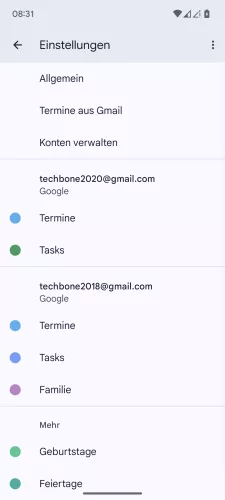
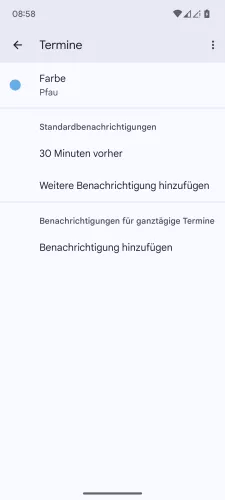
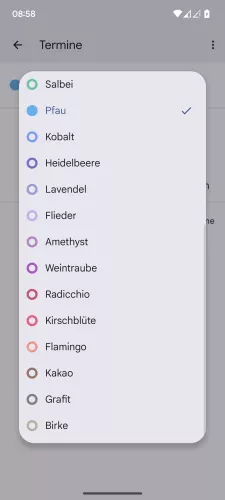
- Öffne die Kalender-App
- Öffne das Menü
- Tippe auf Einstellungen
- Wähle Termine oder Tasks des gewünschten Google-Kontos
- Tippe auf Farbe
- Wähle eine Farbe






- Öffne die Kalender-App
- Öffne das Menü
- Tippe auf Einstellungen
- Wähle Termine oder Tasks
- Tippe auf Farbe
- Wähle eine Farbe
Geburtstage
Um keinen Geburtstag zu vergessen, kann man diese in der Kalenderansicht auf dem Oppo-Handy anzeigen, wofür einzelne Google-Konten mit den entsprechenden Kontakten ausgewählt werden können.


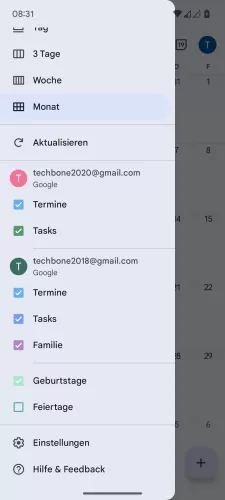
- Öffne die Kalender-App
- Öffne das Menü
- Aktiviere oder deaktiviere Geburtstage





- Öffne die Kalender-App
- Öffne das Menü
- Tippe auf Einstellungen
- Tippe auf Geburtstage
- Aktiviere oder deaktiviere Kontakte
Alternative Kalender
Neben dem klassischen Kalender können auch alternative Kalender angezeigt werden, wofür die folgenden Optionen zur Verfügung stehen:
- Chinesischer Kalender
- Hebräischer Kalender
- Islamischer Kalender
- Indischer Kalender
- Koreanischer Kalender
- Iranischer Kalender






- Öffne die Kalender-App
- Öffne das Menü
- Tippe auf Einstellungen
- Tippe auf Allgemein
- Tippe auf Alternativer Kalender
- Aktiviere oder deaktiviere den Alternativen Kalender






- Öffne die Kalender-App
- Öffne das Menü
- Tippe auf Einstellungen
- Tippe auf Allgemein
- Tippe auf Alternativer Kalender
- Wähle einen alternativen Kalender
Kurze Termine als 30-minütiges Event
Der Nutzer kann festlegen, ob kurze Einträge für Termine, Events oder Aufgaben als 30-Minuten-Einträge in der Kalender-App auf dem Oppo-Handy angezeigt werden sollen.





- Öffne die Kalender-App
- Öffne das Menü
- Tippe auf Einstellungen
- Tippe auf Allgemein
- Aktiviere oder deaktiviere Kürzere Termine als 30-minütiges Intervall anzeigen




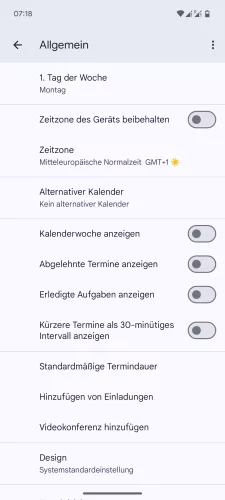
- Öffne die Kalender-App
- Öffne das Menü
- Tippe auf Einstellungen
- Tippe auf Allgemein
- Aktiviere oder deaktiviere Kürzere Termine als 30-minütiges Intervall anzeigen
Helles oder dunkles Design
Wie bei den Google-Apps üblich ist, kann man auch für die Kalender-App auf dem Oppo-Handy ein helles oder dunkles Design festlegen, bei dem das Kalender-Layout entweder in weißen bis hellgrauen oder in schwarzen bis dunkelgrauen Farbtönen angezeigt wird.
Auch kann der Nutzer festlegen, ob das Thema an die Systemstandardeinstellung vom Dark Mode angepasst werden soll, woraufhin sich das Design entsprechen der Anzeigeeinstellungen im System ändert.
Hinweis: Die Anzeige im Dark Mode verringert nicht nur den Akkuverbrauch, sonder schont auch die Augen bei schlechten Lichtverhältnissen.





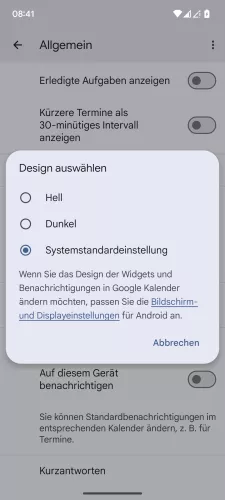
- Öffne die Kalender-App
- Öffne das Menü
- Tippe auf Einstellungen
- Tippe auf Allgemein
- Tippe auf Design
- Wähle Hell, Dunkel oder Systemstandardeinstellung






- Öffne die Kalender-App
- Öffne das Menü
- Tippe auf Einstellungen
- Tippe auf Allgemein
- Tippe auf Design
- Wähle Hell, Dunkel oder Systemstandardeinstellung
In unserem umfassenden Oppo Guide erklären wir Schritt für Schritt das Betriebssystem ColorOS. Diese Anleitung ist ein integraler Bestandteil davon.
Häufig gestellte Fragen (FAQ)
Warum werden Geburtstage nicht im Kalender angezeigt?
Die Anzeige der Geburtstage im Kalender muss auf dem Oppo-Handy zunächst aktiviert werden. Dafür kann der Nutzer bestimmen, welche Kontakte eines Google-Kontos in der Kalenderansicht eingeblendet werden sollen.
Wo finde ich den Kalender?
Die Kalender-App auf dem Oppo-Handy kann entweder über das App-Symbol auf dem Startbildschirm oder über den App Drawer (App-Schublade) ausgeführt werden.
Gibt es eine Monatsansicht im Kalender?
Die Kalender-App auf dem Oppo-Handy bietet den Wechsel der Kalenderansicht, wofür entweder eine Tages-, Wochen- oder Monatsansicht festgelegt werden kann. Außerdem gibt es eine Terminübersicht, um bevorstehende Ereignisse der nächsten Tage in einer Liste anzuzeigen.
Wo befinden sich die Kalenderwochen?
Nachdem die Anzeige der Kalenderwochen auf dem Oppo-Handy aktiviert wurde, wird links neben jeder Woche die entpsprechende Zahl eingeblendet.
Wie kann man die Feiertage im Kalender einblenden?
Um die Feiertage im Kalender anzuzeigen, muss die Kalender-App auf dem Oppo-Handy gestartet und das Menü oben links geöffnet werden. Unter den hinzugefügten Google-Konten befindet sich die Option, um die Feiertage zu aktivieren oder zu deaktivieren.